1. Chụp ảnh file PDF
Các bạn có thể sử dụng công cụ của phần mềm Foxit PDF Reader để chụp ảnh file PDF.Trường hợp áp dụng:
- Chụp ảnh từng trang PDF để chuyển thành file ảnh. (Nếu chuyển hàng loạt trang PDF, xem cách thứ 2 bên dưới)
Cách làm:
- Mở phần mềm Foxit PDF Reader và mở file PDF cần chuyển thành file ảnh.
- Sử dụng công cụ chụp ảnh trong phần mềm Foxit Reader bằng cách chọn nút SnapShot (hoặc phím tắt Alt+F7) trên thanh công cụ của phần mềm này, sau đó click chuột phải và kéo chuột chọn vùng cần lưu để phần mềm tự động chụp và lưu ảnh đã chụp vào bộ nhớ tạm.
- Mở chương trình Word hoặc Paint hoặc bất cứ chương trình nào lưu được thành file ảnh, chuột phải chọn Paste (hoặc bấm phím Ctrl+V)
Lưu ý: Có thể Zoom (phóng to) file PDF đang mở để chọn chi tiết vùng ảnh cần chụp.
2. Chuyển file PDF thành file ảnh
Áp dụng:
- Khi cần chuyển tất cả các trang có trong 1 file PDF thành các file ảnh hoặc lựa chọn, trích xuất các trang riêng lẻ trong file PDF thành file ảnh (vì nếu áp dụng cách 1 sẽ mất nhiều thời gian).
Cách làm:
- Mở phần mềm PDF Shaper Free lên, bấm chọn mục PDF to Image (1), sau đó tìm và mở file PDF lưu trên máy tính (2). Bấm Open (3) để thêm file PDF vào phần mềm.
- Tại khung tùy chọn thông số file ảnh xuất vừa hiện ra, chọn định dạng file ảnh (4) (JPG, PNG, GIF, BMP...) trong menu sổ xuống, chọn độ phân giải cho ảnh (5) (mặc định chất lượng ảnh là 150 dpi). Tiếp đến nhập số trang cần trích xuất từ file PDF thành hình ảnh (6). Sau cùng bấm nút Proceed (7)
Tiếp đến chọn thư mục chứa ảnh sẽ xuất ra (8), rồi bấm OK (9) để bắt đầu trích xuất ảnh.
Và đây là kết quả:
Tham khảo: Hướng dẫn 3 cách chuyển file ảnh chụp thành PDF đơn giản
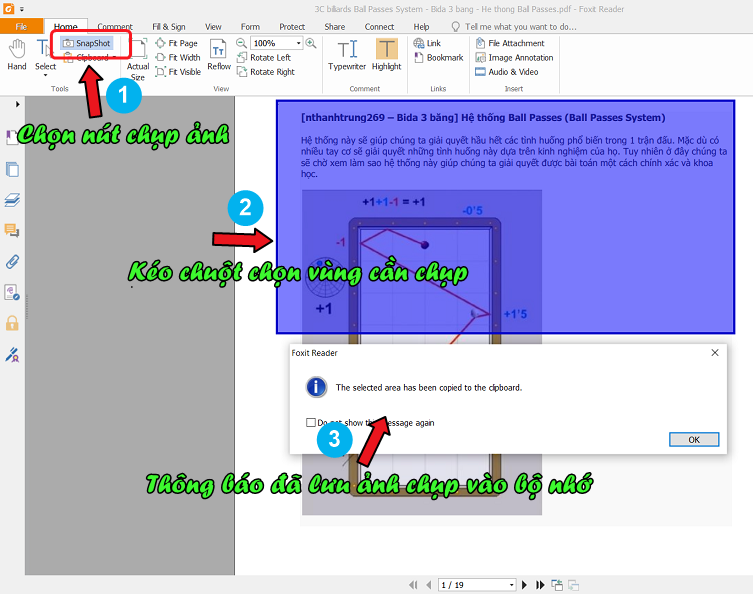

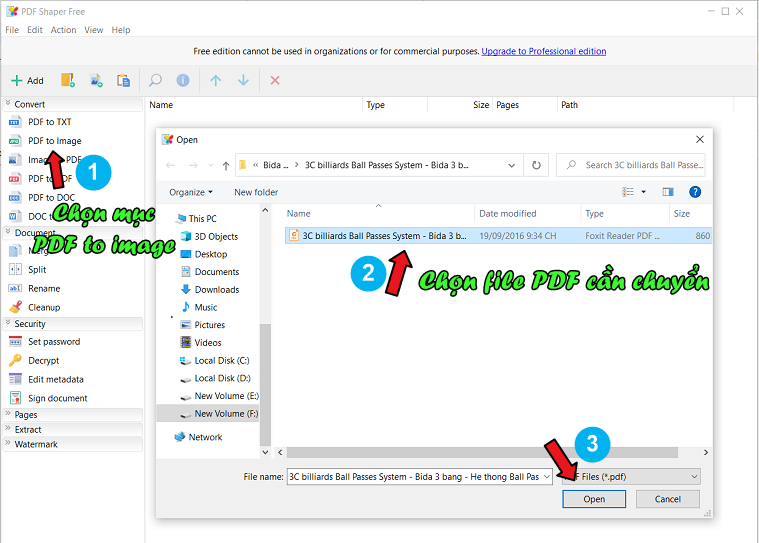
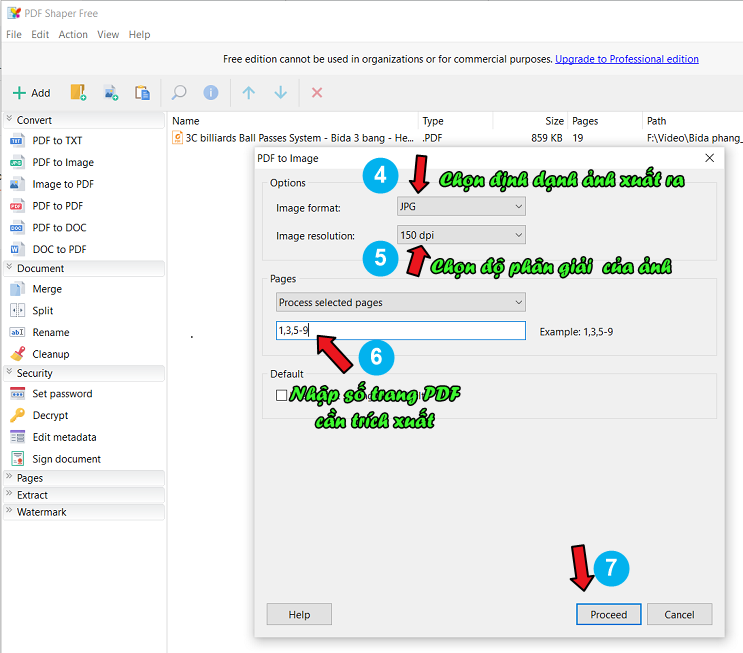
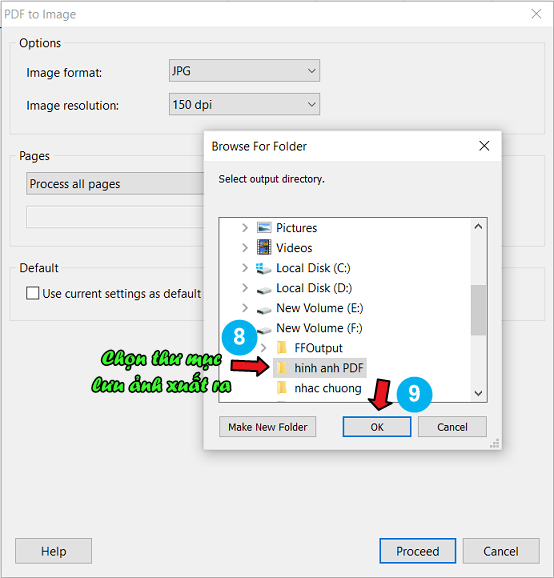



Ý KIẾN